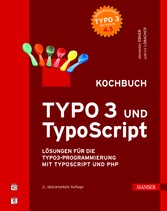Alexander Ebner, Patrick Lobacher
TYPO3 und TypoScript
Kochbuch Lösungen für die TYPO3-Programmierung mit Typo und PHP, 2. Auflage
1 Installation unter Windows (S. 1)
Ob für den produktiven Einsatz oder nur zum Entwickeln, eine Installation unter Windows kann auf verschiedene Arten geschehen. Die geläufigsten stellen wir Ihnen in diesem Kapitel vor.
R1.1 Installation mit XAMPP
Aufgabe
Sie möchten TYPO3 unter Windows installieren und dazu die XAMPP-Distribution einsetzen.
Lösung
XAMPP ist eine Distribution, die vorkonfiguriert eine Umgebung zur Verfügung stellt, um Webseiten und Webanwendungen laufen zu lassen. Neben dem Apache Server befinden sich die Datenbank MySQL und die Skriptsprachen Perl und PHP in der Distribution. Ein Fileserver, OpenSSL und zusätzliche Tools komplettieren das Paket. Basierend auf XAMPP gibt es ein Paket namens TYPO3 WAMPP, in dem TYPO3 inkludiert ist. Mit der Installation dieses Pakets haben Sie eine voll funktionstüchtige TYPO3-Installation. Das Typo3Wamp-Paket finden Sie auf der TYPO3-Webseite im Download-Bereich.
Laden Sie das ca. 22 MB große Paket von
http://prdownloads.sourceforge.net/typo3wamp/typo3wamp_4.1.6.zip1
herunter, und entpacken Sie die Archivdatei in ein Verzeichnis Ihrer Wahl. In diesem Verzeichnis finden Sie nun eine ausführbare Datei namens typo3wamp_4.1.6.exe. Mit einem Doppelklick auf die Datei starten Sie die Installation.
Der TYPO3-Installer führt Sie durch die Installation. Nachdem Sie die Lizenzbedingungen akzeptiert haben, werden Sie nach einem Verzeichnis gefragt, in dem XAMPP installiert werden soll. Sie können die Voreinstellung C:Programme ypo3 übernehmen. Am Ende der Installation werden die Serverprogramme gestartet. Dazu öffnet sich die Eingabeaufforderung. Dieses Fenster darf nicht geschlossen werden. In Ihrem Startmenü befindet sich unter Alle Programme der Eintrag TYPO3. Sie finden darin u.a. die beiden Verknüpfungen TYPO3 WAMP Start und TYPO3 WAMP Stop. Damit können Sie die Serverprogramme starten und stoppen.
Etwas mehr Komfort und mehr Möglichkeiten bietet das XAMPP-Control-Panel. Da es dafür keinen Eintrag im Startmenü gibt, müssen Sie ihn selbst anlegen. Sie finden das Control-Panel im Installationsverzeichnis Ihrer TYPO3-WAMP-Installation. Wenn Sie die Standardeinstellungen bei der Installation übernommen haben, dann im Verzeichnis C:Programme ypo3. Das Control-Panel trägt den Dateinamen xampp-control.exe.
Ziehen Sie die Datei mit gedrückter Maustaste auf den Startbutton, auf Alle Programme, TYPO3, und lassen Sie die Maus los. Jetzt sollte eine Verknüpfung für das Control-Panel erscheinen. Starten Sie das Contol-Panel. Wenn die Installation nur zum lokalen Arbeiten, zum Beispiel für die Entwicklung, benötigt wird, reicht es aus, nur Apache und MySQL zu starten. Wenn Sie jetzt Ihren Webbrowser starten und die Adresse
http://localhost/
in die Adresszeile eingeben, baut sich die TYPO3-WAMP-Startseite auf. Es kann vorkommen, dass sich der Apache-Webserver über das XAMPP-Control-Panel nicht starten lässt. Es erscheint eine Fehlermeldung statt der gewünschten TYPO3-WAMP-Startseite. Oft ist eine andere Anwendung aktiv, die den Port 80 blockiert.
Dieser Port ist der Standardport für das http-Protokoll. Manche Programme bringen eigene Webserver mit oder nutzen den Port für den Datenaustausch.
© 2009-2024 ciando GmbH
 Zu Hanser-Fachbuch.de
Zu Hanser-Fachbuch.de
 Warenkorb
Warenkorb